Przez komputer, co jest szczególnie złe, jeśli wszystkie czynności są ściśle związane z jego utylizacją. Zastanówmy się, jak rozwiązać problemy, jeśli karta nie jest zepsuta, ale występują problemy z jej działaniem.
Zwykle problemy ze sprzętem LAN są rozwiązywane za pomocą ustawień
Uszkodzenia zewnętrzne
Istnieją dwa rodzaje map według lokalizacji: zewnętrzne i wewnętrzne. W przypadku, gdy urządzenie jest instalowane osobno, sprawdź, czy jest dobrze włożone do gniazda i czy przewód internetowy jest dobrze ułożony w gnieździe. Prawdopodobnie problem tkwi w uszkodzonych stykach wewnątrz złącza lub uszkodzony jest sam kabel od dostawcy.
W sytuacji, gdy przejściówka jest uszkodzona, należy wymienić port lub zakupić nową część. Jeśli z zewnątrz wszystko jest w porządku, oznacza to, że problemy są związane z uszkodzonymi ustawieniami.

Ustawienia mapy
Komputer nie widzi karty sieciowej? Przejdź do menedżera urządzeń, na liście wybierz sekcję Karty sieciowe. Teraz w menu kontekstowe kliknij „Aktualizuj konfigurację sprzętu”, aby system znalazł urządzenie i dodał je do listy.
Następnie dowiemy się, czy adapter jest zainstalowany poprawnie - jeśli na ikonie z nazwą znajduje się żółty wykrzyknik, oznacza to, że sterowniki nie działają poprawnie lub nie są odpowiednie dla urządzenia. Napraw to, wykonując następujące czynności:
- Otwórz właściwości określonej części, zakładkę „Sterownik”.
- Aktywuj funkcję „Rollback”, aby system zaczął się utylizować Poprzednia wersja konfiguracje.
Jeśli sytuacja się nie zmieniła, musisz zaktualizować sterowniki - w tym celu użyj przycisku o tej samej nazwie znajdującego się w menu właściwości. Korzystając z automatycznego wyszukiwania, komputer sam znajdzie pliki, ale jeśli ich tam nie ma, pobierz i zainstaluj je ręcznie.
Nie działa Karta sieciowa mimo że jest prawidłowo podłączony? Gdy nadal nie ma sygnału od dostawcy, wskazane jest sprawdzenie parametrów połączenia.
Wykonaj następujące czynności:
- Otwórz Panel sterowania, sekcję Sieci i Internet, wybierz Centrum sieci i udostępniania i dostęp publiczny.
- Jeśli zobaczysz, że na schemacie połączeń znajduje się czerwony krzyżyk, kliknij go, po czym system przeanalizuje parametry w celu zidentyfikowania problemów.
- Postępuj zgodnie z instrukcjami rozwiązywania problemów, aby pomóc komputerowi rozwiązać problemy z łącznością sieciową.
Zepsuta karta sieciowa uniemożliwia dostęp do Internetu lub lokalna sieć jeśli są połączone za pomocą karty sieciowej. Karty sieciowe są wbudowane lub zewnętrzne. Jeśli karta jest zewnętrzna, sprawdź, czy jest całkowicie włożona do gniazda. Sprawdź również szczelność połączenia między kablem sieciowym a złączem adaptera. Jeśli te opcje nie działają lub masz wbudowaną kartę sieciową, najprawdopodobniej jest to ustawienie systemowe.
Jeśli internet przestanie działać. Na pasku zadań sprawdź stan połączenia. Jeśli ikona dostępu do Internetu ma czerwony X, oznacza to brak połączenia. Spróbuj go włączyć. Aby to zrobić, kliknij ikonę Internetu i wybierz „Centrum sieci i udostępniania”. Kliknij czerwony krzyżyk na schemacie połączenia sieciowego. Spowoduje to uruchomienie programu diagnostycznego, który rozwiąże problemy i włączy kartę sieciową, jeśli jest wyłączona. Awaria sterownika. Jeśli sterowniki karty sieciowej są zainstalowane nieprawidłowo lub zostały uszkodzone, należy je ponownie zainstalować lub wycofanie do ostatniego stanu roboczego. Aby to zrobić, kliknij „Start”, kliknij prawym przyciskiem myszy „Komputer” i wybierz „Właściwości” z listy poleceń. Otwórz Menedżera urządzeń z menu po lewej stronie. W obszarze Karty sieciowe urządzenie może być oznaczone wykrzyknik, co oznacza, że jest uszkodzony. Kliknij dwukrotnie kartę, wybierz kartę Sterownik i kliknij Wycofaj.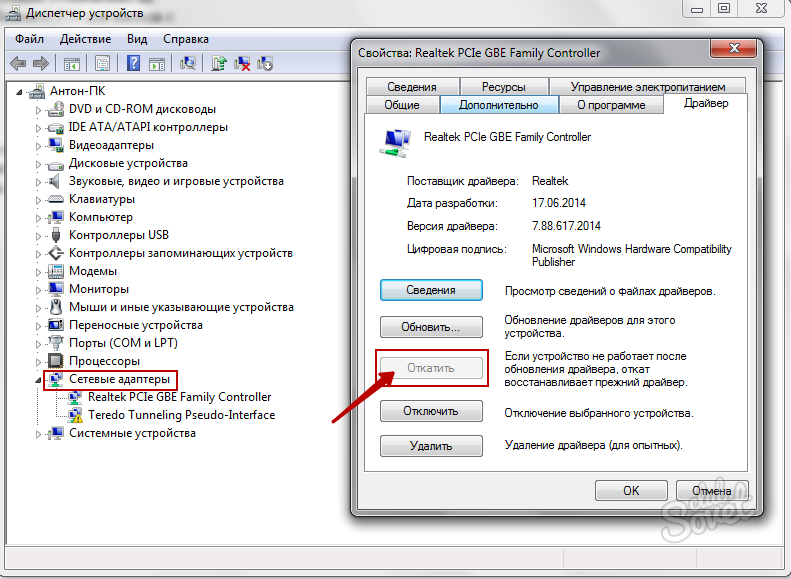
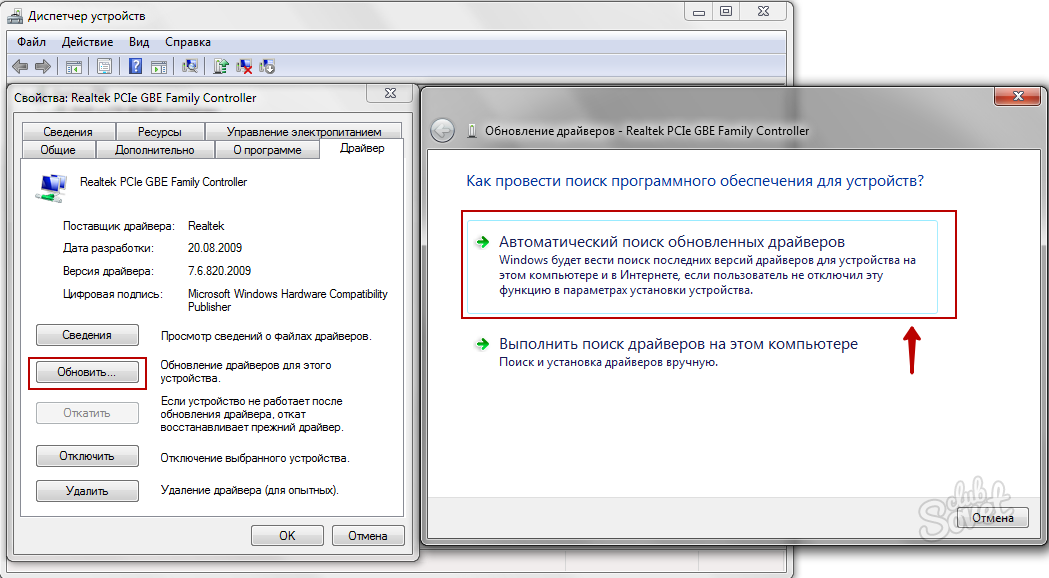

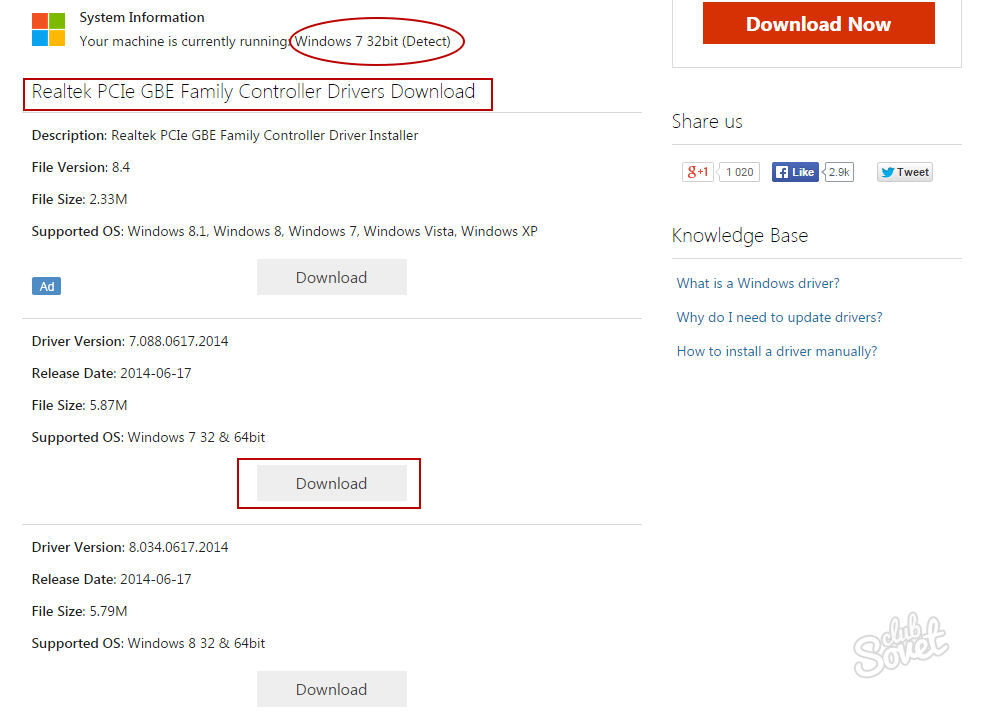
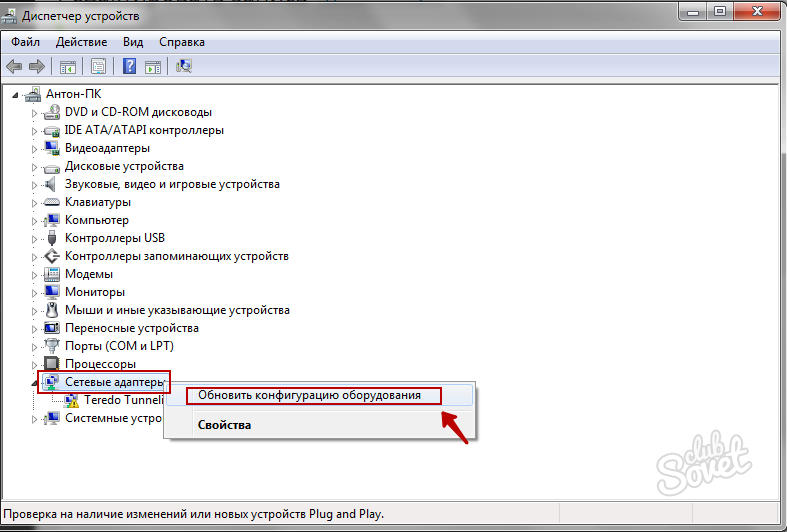
Upewnij się, że przyczyną problemu jest karta sieciowa. Jeżeli diagnostyka opisana w ust. 1 nie wykazała problemów z adapterem, może to być dostawca lub awaria techniczna na linii. Regularnie aktualizuj sterowniki i ostrożnie przechowuj płytę główną - pomoże to szybko rozwiązać problemy z kartą sieciową. Karty zewnętrzne możesz przetestować na innych komputerach, aby określić przyczynę problemu.
Jedną z najczęstszych opcji jest błąd sterownika. Aby to sprawdzić, otwórz „Start” -\u003e „Panel sterowania” -\u003e „Menedżer urządzeń”. Znajdź sekcję „Karty sieciowe” i rozwiń ją. Jeśli sprzęt, którego używasz, ma ikonę, która wygląda jak żółty trójkąt(lub znak zapytania), najprawdopodobniej problem tkwi w sterowniku to urządzenie. Kliknij go prawym przyciskiem myszy i wybierz Aktualizuj oprogramowanie sterownika. Następnie wybierz „Automatycznie wyszukaj sterowniki”.
Ten problem można rozwiązać w inny sposób. Uruchom przeglądarkę internetową i przejdź na oficjalną stronę producenta używanej karty sieciowej. Znajdź stronę poświęconą Twojemu modelowi i pobierz niezbędne sterowniki. Po ostatecznym pobraniu kliknij dwukrotnie plik instalacyjny i poczekaj na zakończenie procesu.
Drugą częstą przyczyną jest brak połączenia. Wybierz „Start” -> „Panel sterowania” -> „Sieć” („Centrum sieci i udostępniania”). Znajdź używane połączenie internetowe. Jeśli jest wyłączony, otwórz jego właściwości i kliknij przycisk „Włącz”.
Inną przyczyną wadliwego działania może być użyty kabel. Wyjmij go z karty sieciowej i sprawdź, czy nie jest uszkodzony. Zwróć uwagę na styki - istnieje możliwość, że część z nich jest zerwana lub odsunięta od złącza karty sieciowej. Jeśli to możliwe, przetestuj kabel na innym urządzeniu. Jeśli wszystko działa, to nie jest powód.
Zaciskanie zużytego kabla to kolejna przyczyna awarii. Jeśli karta sieciowa komputera jest podłączona do routera, koncentratora itp., należy zastosować schemat bezpośredniego zaciskania. Jeśli jeden komputer jest podłączony do drugiego, kabel należy zacisnąć „na odwrót”, zgodnie ze schematem zwrotnicy.
Karta sieciowa (karta sieciowa, karta sieciowa, NIC - karta interfejsu sieciowego) jest powszechnie określana jako wyspecjalizowany element komputera, który zapewnia komunikację i przesyłanie danych między kilkoma komputerami w sieci.
Karty sieciowe dzielą się na:
Zintegrowany z płytą główną (głównie w laptopach);
- zewnętrzne, wymagające podłączenia do komputera.
Z kolei zewnętrzne karty sieciowe różnią się sposobem łączenia się z komputerem i magistralą, przez którą wymieniane są dane między płytą główną a kartą sieciową. Do tej pory najczęściej używane karty sieciowe ze złączem do zakręcona para i bezprzewodowy.
Główne cechy kart sieciowych to:
Głębia bitowa - 8, 16, 32, a nawet 64 bity;
- magistrala danych - ISA, EISA, VL-Bus, PCI;
- mikroprocesor kontrolera (chip);
- obsługa sieciowych mediów transmisyjnych - BNC, RJ45, AUI;
- prędkość;
-Pełny dupleks;
- Adres MAC.
Różnice w interfejsach decydują o różnicy w konfiguracji kart sieciowych, chociaż zdecydowana większość nowoczesne urządzenia obsługuje technologię Plug&Play.
Ogólne sterowniki dołączone do systemów operacyjnych umożliwiają korzystanie ze wszystkich głównych funkcji najnowszej generacji kart sieciowych. Oferowane przez producenta karty sieciowe sterowniki posiadają szeroki wachlarz funkcji.
Na szczególną uwagę zasługują karty oparte na Technologia USB co zwiększa wygodę i łatwość użytkowania. koniecznym wymogiem w tym przypadku jest obsługa wersji USB 2.0 przez płytę główną komputera.
Dodatkowymi argumentami przy wyborze karty sieciowej mogą być:
Obsługa adaptera dla technologii Boot ROM, która zapewnia możliwość uruchamiania komputera bez dysku twardego przez sieć;
- obsługa kart dla technologii Wake On Lan, która odpowiada za funkcję włączania komputera przez sieć;
- zestaw wskaźników na tylnym panelu wybranego modelu karty.
Źródła:
- karty sieciowe
- Wybór karty sieciowej do komputera PC
Użytkownicy komputerów, w tym laptopów, z trudem wyobrażają sobie pracę bez myszy. Rzadki użytkownik wie, jak sterować komputerem za pomocą klawiatury, aw wielu aplikacjach nie wszystkie elementy sterujące mogą reagować na działania klawiatury. Jeśli kursor myszy przestanie reagować na ruchy, wykonaj następujące kroki:

Instrukcja
Zrestartuj swój komputer. Jeśli klawiatura nadal działa, kliknij Klawisz Windows aby wyświetlić menu startowe. Przejdź do opcji Zamknij za pomocą klawiszy strzałek po prawej stronie klawiatury i naciśnij klawisz Enter. Jeśli ani mysz, ani klawiatura nie reagują na Twoje działania, użyj przycisku resetowania lub wyłącz komputer przyciskiem zasilania. Naciśnij i przytrzymaj przycisk zasilania komputera, aż komputer się wyłączy (słychać to z wentylatorów wewnątrz obudowy).
Wyłącz komputer i sprawdź kabel połączeniowy myszy. Wyjmij i ponownie włóż złącze. Jeśli twoja mysz ma interfejs Połączenia USB, można to zrobić nawet wtedy, gdy komputer jest wyłączony. Jeśli PS / 2 - pamiętaj, aby wyłączyć komputer przed manipulacją, w przeciwnym razie ryzykujesz uszkodzenie portu PS / 2 płyta główna.
Spróbuj podłączyć mysz do innego komputera, aby to sprawdzić. Jeśli mysz też tam nie działa, oznacza to, że nie działa. Niestety myszy komputerowych nie są naprawiane ze względu na taniość urządzenia. Kup nową mysz w sklepie komputerowym. Poproś konsultanta o wybranie najlepszego dla Ciebie najlepsza opcja mysz komputerowa. Przede wszystkim musisz wyjaśnić, co dokładnie robisz na komputerze. Na przykład stworzono specjalne myszy do gier do gier.
Jeśli mysz działa, ale ledwo można trafić w elementy interfejsu, wyczyść okienko na "brzuchu" myszy, z którego świeci czerwona wiązka. Wytrzyj lekko wilgotną szmatką lub plastikową chusteczką. Przejdź do ustawień manipulatora w „Panelu sterowania”, aby dostosować prędkość kursora. Przesuń kursor na różne strony aby w pełni dostosować czułość i prędkość.
Aby skonfigurować router przez przeglądarkę internetową, wpisz w pasku wyszukiwania adres sieciowy„192.168.1.1”. Pojawi się okno, w którym należy wprowadzić nazwę użytkownika i hasło. Jeżeli ustawienia są podstawowe i nie zostały zmienione przez użytkownika, to login i hasło będą zgodne. Wpisz „użytkownik” lub „admin” w obu wierszach. Coś na pewno będzie pasować. Następnie otworzy się panel sterowania routera. W niektórych modelach jest w całości w języku angielskim. Język można zwykle zmienić w prawym górnym rogu.
Obecność języka rosyjskiego zależy od wersji oprogramowania.
Kliknij w zakładkę „Ustawienia połączenia internetowego” i ustaw wszystkie parametry swojego dostawcy. Uruchom ponownie router. Następnie zadzwoń do serwisu pomoc techniczna sieci i poproś operatora o zarejestrowanie routera. Po pewnym czasie pojawi się Internet.
Awaria karty sieciowej routera
Kolejnym powodem jest awaria karty sieciowej w routerze. Może się wypalić z powodu przepięcia. Jednak router może działać swobodnie i nie wykazywać oznak awarii, ale komputer nie połączy się z siecią. Ujawnić ten problem, podłącz komputer bezpośrednio za pomocą kabla. Zadzwoń do operatora i poproś o sprawdzenie połączenia. Jeśli jest aktywny, router jest wyraźnie uszkodzony.Najlepiej wymienić kartę sieciową w centrum serwisowym.
Brak sterowników karty sieciowej
Może to nie sam router. Wi-fi może nie działać z powodu braku sterowników karty sieciowej komputera. Możesz zaktualizować lub zainstalować nowe sterowniki za pomocą program specjalny, na przykład „Driver Solution” lub z pomocą pomocy technicznej, która znajduje się na stronie producenta. Pierwsza metoda jest najłatwiejsza. Wystarczy zainstalować program i go uruchomić. Automatycznie wykryje urządzenie, na którym zainstalować lub zaktualizować sterowniki.Złożoność drugiej metody polega na tym, że wszystkiego trzeba szukać samemu. Zazwyczaj strona wszystkich producentów ma prawie ten sam algorytm działania. Zakładka na stronie startowej "Pomoc techniczna" => "Sterowniki urządzeń" => "Typ używanego produktu" => "Seria i model" => "Typ systemu operacyjnego" => "Wybierz sterowniki". Najczęściej podzielone są na grupy dla każdego urządzenia. Pobierz ten, którego potrzebujesz, zainstaluj go, uruchom ponownie komputer i pojawi się Wi-Fi.
Ustawione ustawienia prędkości mają duży wpływ na działanie Internetu, a ze względu na ich nieprawidłowe dane wejściowe mogą w ogóle nie działać. W zależności od typu używanego połączenia, ustawienia domyślne mogą się różnić.

Jeśli chcesz się zmienić prędkość jeden z nich znajdź pozycję menu „Prędkość linii i tryb dupleksu”, tutaj wskazano również niezbędne wartości dla sprzętu. W zależności od producenta Twojej sieci karty nazwa może brzmieć Typ połączenia, Tryb dupleksu, „Szybkość łącza, Typ nośnika i tak dalej. Aby uzyskać więcej informacji na temat nazwy i ustawień konkretnego adaptera (jeśli zasada pracy z nim różni się zasadniczo od zwykłych), przeczytaj instrukcję obsługi, która zwykle jest dostarczana ze sprzętem.
Ustaw żądaną wartość połączenia internetowego. Zwykle dla kart sieciowych używana jest wartość 10Mb, ale tutaj wszystko zależy od czynników zewnętrznych, możliwe, że twoje połączenie może wymagać specjalnych ustawień. Aby się tego dowiedzieć, skontaktuj się z pomocą techniczną swojego dostawcy Internetu i poznaj wymaganą wartość, którą musisz ustawić w szybkości połączenia.
Jeśli napotkasz problemy z niemożnością otwarcia portu lub nieprawidłową nazwą użytkownika i hasłem, sprawdź również ustaw parametry ustawienia szybkości połączenia, ponieważ muszą one koniecznie pasować.
Nie zmieniaj ustawień operacyjnych.
Źródła:
- jak zmienić dane karty
Powiązane wideo
Źródła:
- jak działa gra online
Dość powszechnym i powszechnym zjawiskiem jest błąd w działaniu karty sieciowej. Natychmiast lub po pewnym czasie sieć internetowa znika i pojawia się nieprzyjemny komunikat systemowy, że kabel internetowy uszkodzony lub nieprawidłowo podłączony. Użytkownicy zwykle zaczynają sprawdzać kabel, połączenie, dzwonić punkt serwisowy Twój dostawca usług internetowych w celu rozwiązania tego problemu. Na wystąpienie takiego błędu wpływa kilka czynników i często karta sieciowa nie ma z tym nic wspólnego, przyczyny leżą gdzie indziej ......
Dość powszechnym i powszechnym zjawiskiem jest błąd w działaniu karty sieciowej. Zaraz lub po pewnym czasie sieć internetowa znika i pojawia się nieprzyjemny komunikat systemowy, że kabel sieciowy nie działa lub nie jest prawidłowo podłączony. Użytkownicy zwykle zaczynają sprawdzać kabel, połączenie, dzwonić do centrum serwisowego swojego dostawcy w poszukiwaniu rozwiązania tego problemu. Na wystąpienie takiego błędu wpływa kilka czynników i często karta sieciowa nie ma z tym nic wspólnego, przyczyny leżą gdzie indziej.
Ustalmy od razu krąg przyczyn, dla których taki błąd może wystąpić. Po pierwsze oczywiście może zawieść w banalny sposób. Może mieć na to wpływ jakość samego sprzętu komputerowego, a także jakość samej karty sieciowej, wszystko zależy od producenta. Ponadto mogą wpływać na jego działanie i czynniki zewnętrzne- niezgrabna postawa, nieprawidłowa instalacja, gdy użytkownik komputera osobistego z wysiłkiem próbował włożyć kartę do Gniazdo PCI, uszkadzając niektóre kontakty lub zewnętrzną powierzchnię samej karty sieciowej itp. Gniazdo PCI nie działa, a tak jest, wtedy po prostu spróbuj włożyć kartę sieciową do innego gniazda.
Po drugie, najprostszym i najczęstszym rodzajem awarii jest brak lub niespójność sterowników karty sieciowej lub ich nieprawidłowa instalacja. W takim przypadku sterowniki są usuwane i zastępowane nowymi. Po trzecie, realne uszkodzenie kabla sieciowego, którym sygnał jest dostarczany do komputera. W tej opcji może być kilka przyczyn uszkodzeń od wad mechanicznych po wady produkcyjne. Może być tylko jedna opcja wyeliminowania tej usterki - z innego źródła sygnału, na przykład, zabierz komputer do sąsiada i tam podłącz go do Internetu. Jeśli sprawa była tylko w kablu, to komputer bezpiecznie połączy się z siecią. Wtedy przyczyna nie leży w kablu sieciowym, a nie w złączu typu RJ45 (trzeba na to przede wszystkim zwrócić uwagę), ale w samej karcie sieciowej.
Porozmawiajmy teraz o innym powodzie, z którym osobiście się spotkałem, z własnego doświadczenia. W moim komputerze zainstalowana jest zintegrowana karta sieciowa (wbudowana), działała bezbłędnie i nie było na nią żadnych skarg. Niedawno kupiłem wymienną kartę sieciową i próbowałem zainstalować ją na swoim komputerze. Wcześniej używałem go na innym komputerze, który nie miał zintegrowanej karty sieciowej. Wszystko tam działało dobrze, ale gdy tylko włożyłem go do komputera, na ikonie karty sieciowej pojawił się napis „Kabel sieciowy nie działa lub nie jest prawidłowo podłączony” oraz pogrubiony krzyżyk wskazujący, że nie ma połączenia z Internet. Ale fakt, że mapa w blok systemowy migające światła i wszystko wskazywało na to, że pracuje. Dzięki temu karta sieciowa jako urządzenie została pomyślnie zidentyfikowana w BIOS-ie, system operacyjny Windows7 automatycznie zainstalował sterowniki i dał komunikat, że sprzęt jest gotowy do pracy i nie ma z nim problemów. Menedżer urządzeń jednoznacznie stwierdził, że wszystko jest w porządku, sprzęt jest włączony i działa normalnie. Przede wszystkim pojawiła się myśl o uszkodzeniu kabla sieciowego. Wrzucając kabel na zintegrowaną kartę sieciową, Internet pojawił się natychmiast. Musiałem dalej tańczyć z tamburynem wokół tej karty sieciowej. nie doprowadziło do pożądanego rezultatu, system nadal wyświetlał komunikat, że kabel jest uszkodzony i nie jest w stanie tej sytuacji wyeliminować. Decyzja zapadła sama i okazała się prosta i nieskomplikowana.
Rozwiązanie problemu. Pierwszą rzeczą, którą zrobiłem, było wyłączenie zintegrowanej karty sieciowej w „Menedżerze urządzeń”, usunąłem ją wcześniej zainstalowane sterowniki, na niedziałającą kartę sieciową. Następnie ponownie zainstalowałem kartę w gnieździe PCI w jednostce systemowej i uruchomiłem komputer. System operacyjny wykrył sprzęt i zainstalował go. W kolejnym kroku uruchomiłem "Menedżera urządzeń" (Start - Panel sterowania - Menedżer urządzeń) i kliknąłem prawym przyciskiem myszy na urządzeniu ( karty sieciowe- na przykład Realtek RTL8139/810x Family Fast Ethernet Nic). Przechodząc do menu Właściwości - Zaawansowane, zaznaczono sekcję „Prędkość łącza / Tryb dupleksu” i dokonałem zmian po prawej stronie w oknie „Wartość”, ustaw go na „100Mbps / Pełny dupleks”.

Następnie połączenie z Internetem zostało przywrócone, a działanie system Windows 7 przestał wydawać komunikat informujący, że kabel sieciowy nie działa lub nie jest prawidłowo podłączony. W ten sposób naprawiono błąd w działaniu karty sieciowej. Tak, prawie zapomniałem, we właściwościach karty sieciowej w zakładce „Zarządzanie energią” musisz odznaczyć pole „Zezwalaj komputerowi na wyłączanie tego urządzenia w celu oszczędzania energii”.
